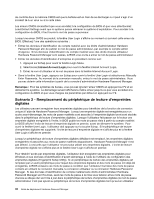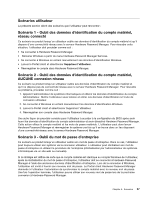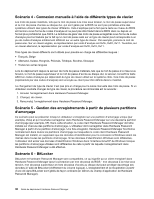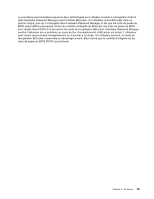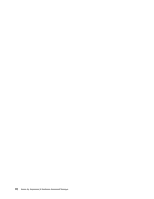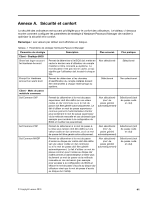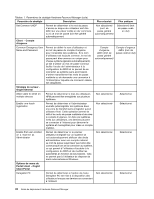Lenovo ThinkPad T500 (French) Hardware Password Manager Deployment Guide - Page 45
Scénarios utilisateur, Scénario 1 - Oubli des données d'identification du compte matériel
 |
View all Lenovo ThinkPad T500 manuals
Add to My Manuals
Save this manual to your list of manuals |
Page 45 highlights
Scénarios utilisateur La présente section décrit des scénarios que l'utilisateur peut rencontrer : Scénario 1 - Oubli des données d'identification du compte matériel, réseau connecté Ce scénario se produit lorsqu'un utilisateur oublie ses données d'identification du compte matériel et qu'il dispose d'une connectivité réseau avec le serveur Hardware Password Manager. Pour résoudre cette situation, l'utilisateur doit procéder comme suit : • Se connecter à Hardware Password Manager. • Démarrer Windows à partir du menu Hardware Password Manager Services. • Se connecter à Windows en entrant manuellement ses données d'identification Windows. • Lancer le Portail client et sélectionner Supprimer l'utilisateur. • Réenregistrer le compte dans Hardware Password Manager. Scénario 2 - Oubli des données d'identification du compte matériel, AUCUNE connexion réseau Ce scénario se produit lorsqu'un utilisateur oublie ses données d'identification du compte matériel et qu'il ne dispose pas de connectivité réseau avec le serveur Hardware Password Manager. Pour résoudre ce problème, procédez comme suit : 1. Appeler l'administrateur de systèmes informatiques et obtenir les données d'identification du compte Administrateur. Mettre l'ordinateur sous tension et entrer ces données d'identification à l'invite de connexion utilisateur. 2. Se connecter à Windows en entrant manuellement les données d'identification Windows. 3. Lancer le Portail client et sélectionner Supprimer l'utilisateur. 4. Réenregistrer son compte dans Hardware Password Manager. Une autre façon de procéder consiste pour l'utilisateur à accéder à la configuration du BIOS après avoir fourni les données d'identification du compte administrateur et avoir désactivé Hardware Password Manager. Cette action efface le compte matériel et les mots de passe matériels. L'utilisateur peut alors lancer Hardware Password Manager et réenregistrer le système une fois qu'il se trouve dans un lieu disposant d'une connectivité réseau avec le serveur Hardware Password Manager. Scénario 3 - Oubli du mot de passe d'entreprise Ce scénario se produit lorsqu'un utilisateur oublie son mot de passe d'entreprise. Dans ce cas, l'utilisateur peut toujours utiliser son système via la connexion utilisateur. L'utilisateur peut réinitialiser son mot de passe d'entreprise en utilisant la procédure de l'entreprise (réinitialisation par l'administrateur de systèmes informatiques via un site web ou manuelle). Si la stratégie est définie de sorte que le compte matériel est identique au compte Windows de l'utilisateur, après la réinitialisation du mot de passe d'entreprise, l'utilisateur doit se connecter à Hardware Password Manager à l'aide des anciennes données d'identification d'entreprise. Lors de la connexion à Windows, l'utilisateur est invité à fournir son nouveau mot de passe. Le Portail client Hardware Password Manager demande à l'utilisateur l'autorisation de synchroniser le compte matériel avec le nouveau mot de passe. Une fois l'opération terminée, l'utilisateur pourra utiliser son nouveau mot de passe lors de la prochaine connexion à Hardware Password Manager. Chapitre 6. Scénarios 37